실수로 인한 삭제 방지
다음 문서에서는 Microsoft Entra 클라우드 동기화의 실수로 인한 삭제 기능에 대해 설명합니다. 실수로 삭제 기능은 다수의 사용자 및 그룹에 영향을 주는 실수에 의한 구성 변경 및 온-프레미스 디렉터리 변경을 방지하기 위한 것입니다. 이 기능을 사용하면 다음을 수행할 수 있습니다.
- 실수로 인한 삭제를 자동으로 방지하는 기능을 구성합니다.
- 구성이 적용되는 개체 수(임계값)를 설정합니다.
- 문제의 동기화 작업이 이 시나리오에 대해 격리되면 이메일 알림을 받을 수 있도록 알림 전자 메일 주소를 설정합니다.
참고 항목
실수로 삭제 방지 4개의 그룹 프로비저닝을 Microsoft Entra ID에 지정한 경우 이 경우 그룹이 삭제되는 것을 방지할 수 있습니다. 이렇게 해서 멤버가 삭제되는 것을 방지할 수 없습니다. 멤버가 삭제되지 않도록 하려면 동기화된 사용자에 대해 실수로 인한 삭제 방지를 구성해야 합니다.
이 기능을 사용하기 위해서는 삭제된 경우 동기화가 중지되어야 하는 개체 수의 임계값을 설정합니다. 따라서 이 숫자에 도달하면 동기화가 중지되고 지정된 이메일로 알림이 전송됩니다. 이 알림을 통해 현재 상황을 조사할 수 있습니다.
자세한 내용과 예제는 다음 비디오를 참조하세요.
실수로 인한 삭제 방지 구성
새 기능을 사용하려면 다음 단계를 따릅니다.
- 최소한 하이브리드 관리자로 Microsoft Entra 관리 센터에 로그인합니다.
- ID>하이브리드 관리>Microsoft Entra Connect>클라우드 동기화로 이동합니다.

- 구성 아래에서 구성을 선택합니다.
- 속성을 선택합니다.
- 기본 사항 옆에 있는 연필 모양을 클릭합니다.
- 오른쪽에서 다음 정보를 입력합니다.
- 알림 메일 - 알림에 사용되는 메일
- 실수로 인한 삭제 방지 - 이 확인란을 선택하여 기능을 사용하도록 설정합니다.
- 실수로 인한 삭제 임계값 - 동기화를 중지하고 알림을 보내는 개체 수를 입력합니다.
실수로 삭제된 인스턴스의 복구
실수로 삭제가 발생한 경우 프로비전 에이전트 구성 상태에 이 메시지가 표시됩니다. 삭제 임계값을 초과함이라고 표시됩니다.
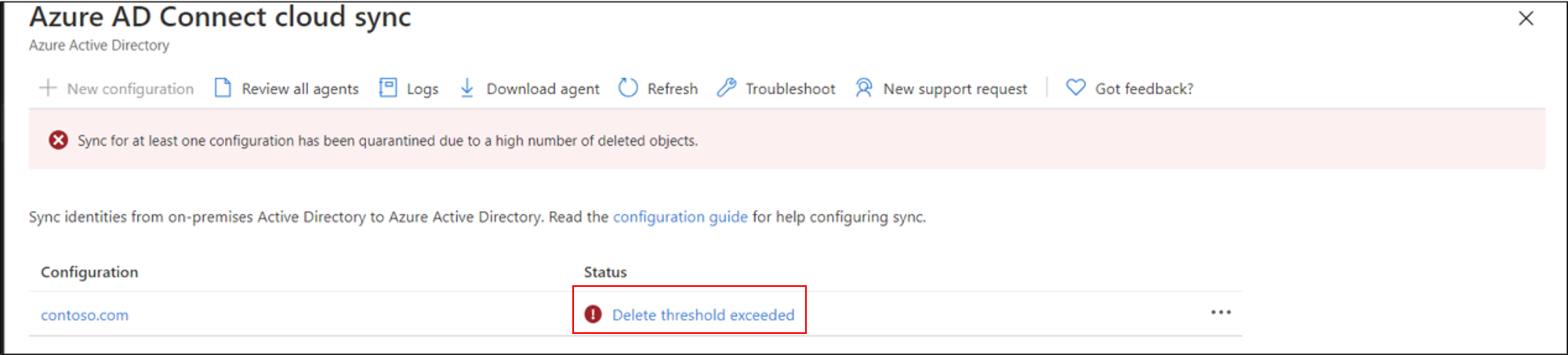
삭제 임계값이 초과됨을 클릭하여 동기화 상태 정보를 확인합니다. 이 작업은 추가 세부 정보를 제공합니다.
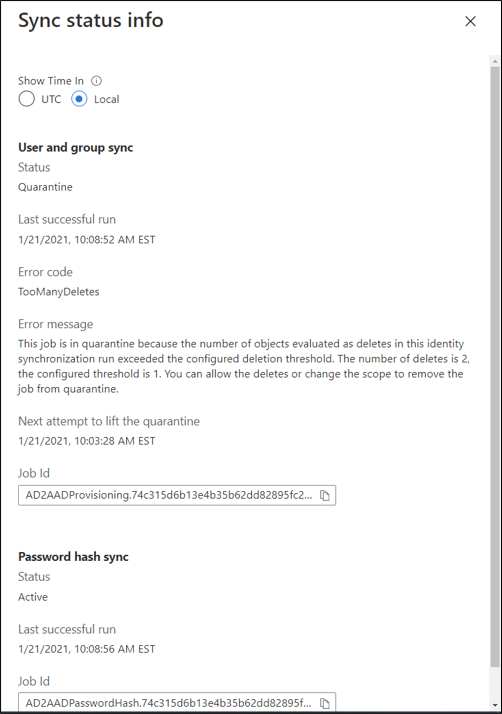
줄임표를 마우스 오른쪽 단추로 클릭하면 다음 옵션이 표시됩니다.
- 프로비저닝 로그 보기
- 에이전트 보기
- 삭제 허용
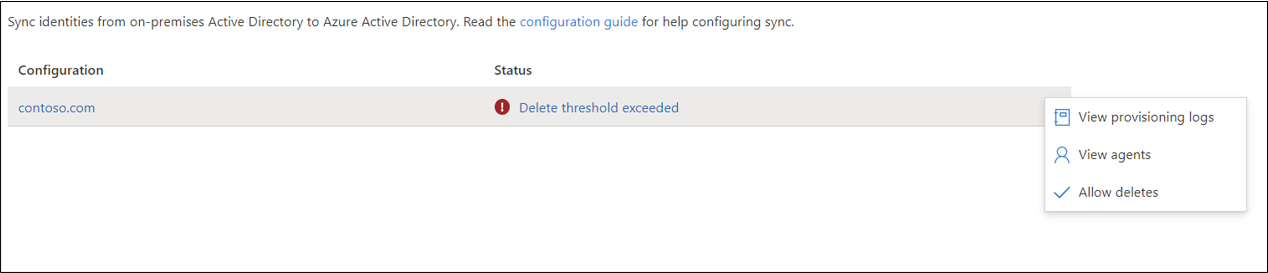
프로비저닝 로그 보기를 사용하면 StagedDelete 항목을 확인하고 삭제된 사용자에 대해 제공된 정보를 검토할 수 있습니다.

삭제 허용
삭제 허용 작업은 실수로 삭제 임계값을 트리거한 개체를 삭제합니다. 이러한 삭제를 수락하려면 다음 절차를 따릅니다.
- 타원을 마우스 오른쪽 단추로 클릭하고 삭제 허용을 선택합니다.
- 확인 메시지에서 예를 클릭하여 삭제를 허용합니다.

- 삭제가 허용되었다는 확인 메시지가 표시되고 상태가 다음 주기에 정상으로 복귀됩니다.
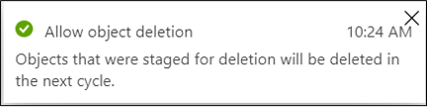
삭제 거부
삭제를 허용하지 않으려면 다음 작업을 수행해야 합니다.
- 삭제 원본을 조사합니다.
- 문제를 해결합니다(예: OU가 실수로 범위를 벗어났고 이제 범위로 다시 읽었습니다).
- 에이전트 구성에서 다시 시작 동기화를 실행합니다.